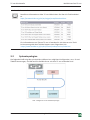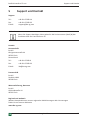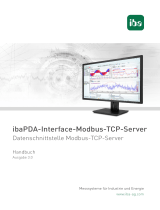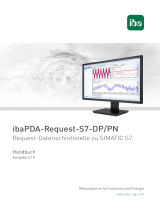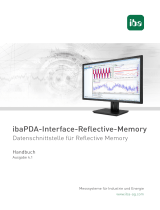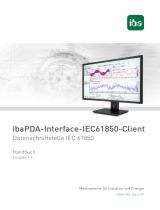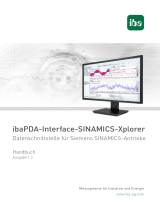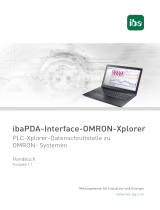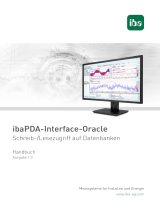IBA ibaPDA-Interface-TC-net Bedienungsanleitung
- Typ
- Bedienungsanleitung

ibaPDA-Interface-TC-net
Datenschnittstelle für Toshiba TC-net
Handbuch
Ausgabe 1.2
Messsysteme für Industrie und Energie
www.iba-ag.com

2
Hersteller
iba AG
Königswarterstr. 44
90762 Fürth
Deutschland
Kontakte
Zentrale +49 911 97282-0
Telefax +49 911 97282-33
Support +49 911 97282-14
Technik +49 911 97282-13
E-Mail [email protected]
Web www.iba-ag.com
Weitergabe sowie Vervielfälgung dieser Unterlage, Verwertung und Mieilung ihres Inhalts
sind nicht gestaet, soweit nicht ausdrücklich zugestanden. Zuwiderhandlungen verpichten zu
Schadenersatz.
© iba AG 2020, alle Rechte vorbehalten.
Der Inhalt dieser Druckschri wurde auf Übereinsmmung mit der beschriebenen Hard- und
Soware überprü. Dennoch können Abweichungen nicht ausgeschlossen werden, so dass für
die vollständige Übereinsmmung keine Garane übernommen werden kann. Die Angaben in
dieser Druckschri werden jedoch regelmäßig aktualisiert. Notwendige Korrekturen sind in den
nachfolgenden Auagen enthalten oder können über das Internet heruntergeladen werden.
Die aktuelle Version liegt auf unserer Website www.iba-ag.com zum Download bereit.
Version Datum Revision - Kapitel / Seite Autor Version SW
1.2 10-2020 Moduleinstellungen st 7.0.0
Windows® ist eine Marke und eingetragenes Warenzeichen der Microso Corporaon. Andere
in diesem Handbuch erwähnte Produkt- und Firmennamen können Marken oder Handelsnamen
der jeweiligen Eigentümer sein.

3
Ausgabe 1.2 3
ibaPDA-Interface-TC-net Inhalt
Inhalt
1 Zu diesem Handbuch .........................................................................................................4
1.1 Zielgruppe und Vorkenntnisse .................................................................................. 4
1.2 Schreibweisen ............................................................................................. .............. 4
1.3 Verwendete Symbole ................................................................................................ 5
2 Systemvoraussetzungen ....................................................................................................6
3 TC-net-Schnistelle ...........................................................................................................7
3.1 Allgemeine Informaonen ........................................................................................ 7
3.2 Systemtopologien ..................................................................................................... 8
3.3 Konguraon und Projekerung ibaPDA .................................................................. 9
3.3.1 Schnistellenkonguraon ....................................................................................... 9
3.3.2 Register Staonsliste .............................................................................................. 11
3.3.3 Register Scan Block-Liste ......................................................................................... 11
3.3.4 Register Diagnose ................................................................................................... 12
3.3.5 TC-net Symbol-Browser .......................................................................................... 13
3.3.6 Modul hinzufügen .................................................................................................. 16
3.3.7 Modultyp Raw scan block ....................................................................................... 17
3.3.7.1 Moduleinstellungen ............................................................................................. 17
3.3.7.2 Signalkonguraon .............................................................................................. 20
3.3.8 Modultyp Symbolic scan block ............................................................................... 23
3.3.8.1 Moduleinstellungen ............................................................................................. 23
3.3.8.2 Signalkonguraon .............................................................................................. 24
4 Diagnose ......................................................................................................................... 26
4.1 Lizenz ...................................................................................................................... 26
4.2 Schnistellendiagnose ............................................................................................ 26
5 Support und Kontakt ....................................................................................................... 27

4
4 Ausgabe 1.2
Zu diesem Handbuch ibaPDA-Interface-TC-net
1 Zu diesem Handbuch
Diese Dokumentaon beschreibt die Funkon und Anwendung der Soware-Schnistelle
ibaPDA-Interface-TC-net.
Diese Dokumentaon ist eine Ergänzung zum ibaPDA-Handbuch. Informaonen über alle wei-
teren Eigenschaen und Funkonen von ibaPDA nden Sie im ibaPDA-Handbuch bzw. in der
Online-Hilfe.
1.1 Zielgruppe und Vorkenntnisse
Diese Dokumentaon wendet sich an ausgebildete Fachkräe, die mit dem Umgang mit elekt-
rischen und elektronischen Baugruppen sowie der Kommunikaons- und Messtechnik vertraut
sind. Als Fachkra gilt, wer auf Grund seiner fachlichen Ausbildung, Kenntnisse und Erfahrungen
sowie Kenntnis der einschlägigen Besmmungen die ihm übertragenen Arbeiten beurteilen und
mögliche Gefahren erkennen kann.
Im Besonderen wendet sich diese Dokumentaon an Personen, die mit Projekerung, Test,
Inbetriebnahme oder Instandhaltung von Speicherprogrammierbaren Steuerungen der unter-
stützten Fabrikate befasst sind. Für den Umgang mit ibaPDA-Interface-TC-net sind folgende Vor-
kenntnisse erforderlich bzw. hilfreich:
■ Betriebssystem Windows
■ Grundkenntnisse ibaPDA
■ Kenntnis von Projekerung und Betrieb des betreenden Steuerungssystems
1.2 Schreibweisen
In dieser Dokumentaon werden folgende Schreibweisen verwendet:
Akon Schreibweise
Menübefehle Menü Funkonsplan
Aufruf von Menübefehlen Schri 1 – Schri 2 – Schri 3 – Schri x
Beispiel:
Wählen Sie Menü Funkonsplan – Hinzufügen – Neu-
er Funkonsblock
Tastaturtasten <Tastenname>
Beispiel: <Alt>; <F1>
Tastaturtasten gleichzeig drücken <Tastenname> + <Tastenname>
Beispiel: <Alt> + <Strg>
Grasche Tasten (Buons) <Tastenname>
Beispiel: <OK>; <Abbrechen>
Dateinamen, Pfade "Dateiname", "Pfad"
Beispiel: "Test.doc"

Ausgabe 1.2 5
ibaPDA-Interface-TC-net Zu diesem Handbuch
1.3 Verwendete Symbole
Wenn in dieser Dokumentaon Sicherheitshinweise oder andere Hinweise verwendet werden,
dann bedeuten diese:
Gefahr!
WennSiediesenSicherheitshinweisnichtbeachten,danndrohtdieunmiel-
bare Gefahr des Todes oder der schweren Körperverletzung!
■ Beachten Sie die angegebenen Maßnahmen.
Warnung!
Wenn Sie diesen Sicherheitshinweis nicht beachten, dann droht die mögliche
Gefahr des Todes oder schwerer Körperverletzung!
■ Beachten Sie die angegebenen Maßnahmen.
Vorsicht!
Wenn Sie diesen Sicherheitshinweis nicht beachten, dann droht die mögliche
Gefahr der Körperverletzung oder des Sachschadens!
■ Beachten Sie die angegebenen Maßnahmen.
Hinweis
Hinweis, wenn es etwas Besonderes zu beachten gibt, wie z. B. Ausnahmen von
der Regel usw.
Tipp
Tipp oder Beispiel als hilfreicher Hinweis oder Gri in die Trickkiste, um sich die
Arbeit ein wenig zu erleichtern.
AndereDokumentaon
Verweis auf ergänzende Dokumentaon oder weiterführende Literatur.

6
6 Ausgabe 1.2
Systemvoraussetzungen ibaPDA-Interface-TC-net
2 Systemvoraussetzungen
Die folgenden Systemvoraussetzungen müssen erfüllt sein, um die TC-net-Datenschnistelle
nutzen zu können:
■ ibaPDA V6.37.0 oder höher
■ Lizenz für ibaPDA-Interface-TC-net
■ Mindestens eine der folgenden Toshiba TC-net 100 PCI-/PCIe oder TC-net 1G PCIe Übertra-
gungskarten:
Kartentyp Bus Netzwerktyp Hinweise
JTNI11/JTNI12 PCI TC-net 100 Ein/zwei Drahtverbindungen
JTNI21/JTNI22 PCI TC-net 100 Ein/zwei opsche Verbindungen
JTNI31/JTNI32 PCI TC-net 100
JTNI41/JTNI42 PCI TC-net 100
JTNI61/JNTI62 PCIe TC-net 100
JTGI23 PCIe TC-net 1G Giganet
Tab. 1: Unterstützte TC-net-Karten
Sonsge Voraussetzungen an die eingesetzte Rechner-Hardware und die unterstützten Betriebs-
systeme entnehmen Sie bie der ibaPDA-Dokumentaon.
Lizenzinformaonen
Best.-Nr. Produktbezeichnung Beschreibung
31.001047 ibaPDA-Interface-TC-net Erweiterungslizenz für ein ibaPDA-System
für die Verbindung zu einem Toshiba TC-
net- Netzwerk via TC-net 100- oder TC-net
1G-Karte.
Datenerfassung von max. 64 Scan Blocks
(mit je 64 Worten, max. 4096 Byte insge-
samt) möglich
31.101047 one-step-up-Interface-TC-net Erweiterungslizenz zur Erhöhung der Anzahl
Scan Blocks
Scan Blocks pro Erweiterung: 64 (mit je 64
Worten, max. 4096 Byte insgesamt)
Max. Gesamtanzahl von Scan Blocks pro
Schnistelle: 64+ (127 * 64)= 8192
Weitere Informaonen zur Nutzung der Lizenzen durch die ibaPDA-Module, siehe ì Modul hin-
zufügen, Seite 16

7
Ausgabe 1.2 7
ibaPDA-Interface-TC-net TC-net-Schnistelle
3 TC-net-Schnistelle
3.1 AllgemeineInformaonen
TC-net dient zur schnellen Echtzeit-Datenübertragung zwischen Überwachungseinheiten, Com-
putern und Steuerungen über ein sog. Informaons- und Steuerungsnetzwerk.
Das Informaons- und Steuerungsnetzwerk basiert auf einem Ethernet-Standardnetzwerk und
nutzt die Übertragungsprotokolle TCP/IP und UDP/IP. Trotzdem sind spezielle Übertragungsmo-
dule oder Übertragungskarten erforderlich.
Die TC-net Hardware-Schnistelle erlaubt die Erfassung von Werten aus einem TC-net via Toshi-
ba TC-net 100 oder TC-net 1G-Karten.
Schnellere Übertragungsraten durch DMA sind nur mit PCI Express-Karten möglich. ibaPDA
nutzt die ozielle Toshiba API, die DMA-Transfer unterstützt. Damit die API fehlerfrei arbeiten
kann, muss der original Toshiba-Gerätetreiber installiert werden, der mit der Karte geliefert
wird. ibaPDA installiert keine Treiber für TC-net-Karten.
ibaPDA unterstützt die Toshiba APIs für alle Kartentypen, die in Tabelle 1 aufgelistet sind. Auf-
grund von Beschränkungen in den APIs können nur maximal 2 Karten pro Typ in einem Rechner
betrieben werden. Damit ergibt sich eine maximale Gesamtanzahl Karten von 6 in einem Rech-
ner:
2 TC-net 100 PCI-Karten +
2 TC-net 100 PCI express-Karten +
2 TC-net 1G PCI express-Karten
Hinweis
Im BIOS des verwendeten Rechners sollte die ASPM-Funkon (Acve State Pow-
er Management) für die PCIe Steckplätze, auf denen TC-net Karten genutzt wer-
den, deakviert werden. Anderenfalls kann es zu System-Instabilitäten kommen.
Dieses Handbuch beschreibt nur die Einstellungen für die TC-net-Karte in ibaPDA. Weitere Infor-
maonen darüber, wie der Gerätetreiber für die TC-net-Karte installiert werden soll oder wie ein
TC-net aufgebaut wird, entnehmen Sie bie der Dokumentaon von Toshiba.

8 Ausgabe 1.2
TC-net-Schnistelle ibaPDA-Interface-TC-net
AndereDokumentaon
Detaillierte Informaonen über TC-net 100 erhalten Sie über die Toshiba-Websi-
te.
hps://www.toshiba.co.jp/sis/en/seigyo/tcnet/download.htm
Für Informaonen zum Thema TC-net 1G wenden Sie sich bie an eine Toshi-
ba-Vertretung oder den Toshiba-Support unter folgendem Link:
hps://www.toshiba.co.jp/sis/en/contact/indust/vseries/index.htm
3.2 Systemtopologien
Die folgende Grak zeigt den prinzipiellen Auau einer möglichen Konguraon, wo z. B. zwei
TMACS-Steuerungen, ein HMI und ein ibaPDA-Server mit dem TC-net verbunden sind.
Abb. 1: Mögliche TC-net Netzwerktopologie

Ausgabe 1.2 9
ibaPDA-Interface-TC-net TC-net-Schnistelle
3.3 KonguraonundProjekerungibaPDA
Önen Sie den I/O-Manager, z. B. mithilfe der Symbolleiste .
Sind alle Systemanforderungen erfüllt (siehe ì Systemvoraussetzungen, Seite 6), dann wird
(werden) die Toshiba TC-net Schnistellenkarte(n) im Signalbaum angezeigt. Die Kartentypen
(100 PCI, 100 PCIe, 1G) werden automasch erkannt.
Abb. 2: TC-net 100 PCIe Schnistellenkarte im I/O-Manager
3.3.1 Schnistellenkonguraon
Abb. 3: Einstellungen der Schnistelle
Wenn Sie den Schnistellenknoten einer TC-net 100-Karte anklicken, dann erscheinen die Ein-
stellmöglichkeiten, wie in Abbildung 3 zu sehen.

10 Ausgabe 1.2
TC-net-Schnistelle ibaPDA-Interface-TC-net
Hardware-Einstellungen
Diese Gruppe enthält Diagnoseinformaonen über die TC-net-Karte.
Kartentyp
Toshiba-spezischer Kartentyp
Logische ID
Wird intern verwendet, um zwischen mehreren TC-net-Karten mit dem gleichen API-Typen zu
unterscheiden (TC-net 100, TC-net 100 PCI express oder TC-net 1G). Die ID ist entweder 0 oder
1.
Drehschalter
Einstellwert der beiden Hex-Schalter auf der PCI-Karte zur Idenzierung der Karte im TC-net.
DIP-Schalter
Einstellung des DIP-Schalters auf der Karte (nur bei PCI Express-Karten verfügbar)
Treiberversion
Version des Toshiba Gerätetreibers
API-Version
Version der Toshiba API, die Toshiba-Treiber und ibaPDA verbindet.
Kartenversion
Hardwareversion der Karte
FPGA-Version
Version der FPGA-Firmware auf der TC-net-Karte (nur bei PCI Express-Karten verfügbar)
Netzwerkeinstellungen
Diese Gruppe enthält Parameter, die korrekt und passend zum restlichen Netzwerk eingestellt
sein müssen, um die Verbindung mit dem TC-net herzustellen. Mehr Informaonen dazu nden
Sie in der entsprechenden Dokumentaon von Toshiba (siehe Kapitel ì Allgemeine Informao-
nen, Seite 7).
Symbole
Symboldateipfad
Vollständiger Pfad zu einer Symboldatei; das Adressbuch wird von ibaPDA auf Basis der Symbol-
datei generiert. Informaonen zur Erzeugung einer Symboldatei, nden Sie in der entsprechen-
den Dokumentaon von Toshiba.
Struktur-Denionsordner
Für die Strukturdenionen (*.typ) kann hier ein separater Pfad angegeben werden, in dem die-
se Denionen abgelegt sind. Wenn Sie dieses Feld leer lassen, dann sucht ibaPDA automasch
im Symboldateipfad nach Strukturdenionen.
Benutzername
Benutzername für den Zugri auf die Adressbuchdatei über ein Netzwerk
Kennwort
Kennwort für den Zugri auf die Adressbuchdatei über ein Netzwerk

Ausgabe 1.2 11
ibaPDA-Interface-TC-net TC-net-Schnistelle
Der Schnistellenknoten für eine TC-net 1G-Karte ähnelt sehr dem Knoten einer TC-net 100-Kar-
te mit Ausnahme der Netzwerkeinstellungen.
Buon<Symboleanzeigen>
Mit Klick auf diesen Buon önet sich der TC-net Symbolbrowser. Damit Symbole angezeigt
werden können, muss im Feld "Symboldateipfad" ein Pfad zu einer Adressbuchdatei eingetragen
sein.
Für weitere Informaonen, siehe ì TC-net Symbol-Browser, Seite 13
Signalkommentareautomaschaktualisieren
Wenn Sie diese Opon akvieren, dann werden die Signalkommentare aus dem Adressbuch au-
tomasch als Signalkommentare in die Signallisten übernommen bzw. dort aktualisiert.
3.3.2 RegisterStaonsliste
Das Register Staonsliste zeigt ein Feld mit 256 Kästen. Jeder Kasten steht für eine Staon am
TC-net Netzwerk und zeigt den Staonsstatus:
Grau: Staon ist nicht verbunden oder nicht akv.
Grün: Staon ist verbunden und akv.
Grün + feer Rahmen: Das ist der ibaPDA-Knoten (Nr. 1 in der Grak unten)
Abb. 4: Staonsliste zeigt: Knoten Nr. 1 (ibaPDA) und Knoten Nr. 22 sind akv
3.3.3 Register Scan Block-Liste
Das Register Scan Block-Liste zeigt alle Scan Blocks im TC-net. Es gibt 2048 Blöcke bei TC-net
100-Karten und 4096 Blöcke bei TC-net 1G-Karten. Jede Box entspricht einem Scan Block und
zeigt dessen Status an.
Grau: Scan Block ist nicht in Ordnung
Rot + feer Rand: Scan Block ist nicht in Ordnung und ibaPDA misst an diesem Block
Grün: Scan Block ist in Ordnung
Grün + feer Rand: Scan Block ist in Ordnung und ibaPDA misst an diesem Block (wie Nr. 9
und 10 in der Grak unten)

12 Ausgabe 1.2
TC-net-Schnistelle ibaPDA-Interface-TC-net
Abb. 5: Akve Scan Blocks #0, 1, 2, 3, 4, 5, 9, 10 und 11, Nr. 9 und 10 sind in ibaPDA konguriert
3.3.4 Register Diagnose
Das Register Diagnose zeigt einige grundlegende Informaonen darüber, wie schnell Daten von
der TC-net-Karte abgerufen werden.
Abb. 6: Aktualisierungs- und Übertragungszeit zwischen TC-net-Karte und ibaPDA für 2 Scan Blocks
Für die unterschiedlichen Aktualisierungszeiten wird jeweils ein eigener Eintrag mit den folgen-
den Spalten angezeigt:
Aktualisierungszeit
Zeintervall zwischen zwei Leseoperaonen von der TC-net-Karte
Istwert
Dauer für die Übertragung aller Daten für diese Aktualisierungszeit von der TC-net-Karte in den
Speicher von ibaPDA
Maximum
Längste Zeit, die für die Übertragung aller Daten für diese Aktualisierungszeit von der TC-net-
Karte in den Speicher von ibaPDA benögt wurde. Dieser Wert kann mit Klick auf den Buon
<Zurücksetzen> auf null gesetzt werden.
Minimum
Kürzeste Zeit, die für die Übertragung aller Daten für diese Aktualisierungszeit von der TC-net-
Karte in den Speicher von ibaPDA benögt wurde. Dieser Wert kann mit Klick auf den Buon
<Zurücksetzen> auf null gesetzt werden.

Ausgabe 1.2 13
ibaPDA-Interface-TC-net TC-net-Schnistelle
Gesamtgröße
Gesamtmenge von Bytes, die mit jeder Aktualisierungszeit übertragen werden muss.
Scan Blocks
Scan Block-IDs, die mit TC-net-Modulen mit dieser Aktualisierungszeit verknüp sind.
Buon<Zurücksetzen>
Ein Klick auf diesen Buon setzt die Werte Maximum und Minimum zurück.
3.3.5 TC-net Symbol-Browser
Wenn Sie auf den Buon <Symbole anzeigen> im Register Konguraon klicken, dann erscheint
der Symbol-Browser. Damit Symbole angezeigt werden können, muss im Feld "Symboldateip-
fad", im Register Konguraon, ein Pfad zu einer Adressbuchdatei eingetragen sein.
Der Symbol-Browser erscheint auch, wenn Sie auf <Symbole auswählen> im Register Allgemein
des Moduls klicken oder wenn Sie versuchen, ein Symbol in den Registern Analog oder Digital
einzutragen.
Abb. 7: Der TC-net Symbol-Browser im ibaPDA I/O-Manager
Wenn Sie den TC-net Symbol-Browser auf dem Schnistellenknoten önen, dann können Sie
ibaPDA-Module automasch generieren lassen.
Im Register Symbole sehen Sie eine Baumstruktur, in der alle Symbole enthalten sind, die aus
der TC-net-Adressbuchdatei gelesen wurden. Der Knoten auf der obersten Gliederungsebene ist
das TC-net, das eine Reihe von Staonsknoten enthält, von denen jeder wiederum eine Anzahl

14 Ausgabe 1.2
TC-net-Schnistelle ibaPDA-Interface-TC-net
Scan Blocks enthält. Diese Scan Blocks enthalten schließlich die eigentlichen zu messenden Vari-
ablen.
Wenn Sie eine Variable auswählen, dann werden Datentyp, Adresse und Kommentar, wie im
Adressbuch hinterlegt, angezeigt.
Die Adresse zeigt an, bei welchem Oset (Anzahl WORDs) die Variable im Scan Block liegt. Bei
Digitalsignalen wird die Posion des Bits innerhalb des WORD hinzugefügt. Die Angabe 4.10,
z. B., verweist auf das 10. Bit im 4. Wort des Scan Blocks.
Auch Strukturen werden unterstützt. Die Struktur-Denionsdatei (üblicherweise benannt als
[StructureName].typ) muss entweder im selben Verzeichnis wie die Adressbuchdatei liegen
oder im "Struktur-Denionsordner" abgelegt sein, wenn Sie Ihre Strukturdenionen separat
speichern wollen.
Wenn Sie einen Scan Block auswählen, dann wird im Feld "Modul-Aktualisierungszeit" die Scan
Block-Geschwindigkeit angezeigt. Deren Wert kann entweder "Langsam", "Miel", "Schnell"
oder ein Ausdruck sein.
Für TC-net und Staonsknoten werden die IDs angezeigt.
Opon"StaonsnamealsPräxfürSignalnamenverwenden"
Mit Akvierung dieser Opon wird der Name der Staon dem Signalnamen vorangestellt. Die
eigentlichen Signalnamen können damit kurz gehalten werden, aber bei Bedarf ist trotzdem die
Quelle des Signals erkennbar, z. B. in der Signallegende einer Trendkurve.
Opon"ScanBlock-NummeralsPräxfürSignalnamenverwenden"
Mit Akvierung dieser Opon wird die Nummer des Scan Blocks dem Signalnamen vorange-
stellt. Der Ursprung eines Signals ist damit bei Bedarf erkennbar, z. B. in der Signallegende einer
Trendkurve.
Opon"NurzulässigeDatentypenanzeigen"
Mit Akvierung dieser Opon werden Variablen, deren Datentyp nicht korrekt gelesen werden
konnte, nicht angezeigt. Variablen mit einem unzulässigen Datentyp werden mit dem Icon
gekennzeichnet, wogegen unterstützte Variablen mit dem Icon markiert werden.
Im Fall, dass keine Symbole in der Baumstruktur im Register Symbole erscheinen, klicken Sie auf
<Symbole aktualisieren>. Wenn dann noch immer keine Symbole angezeigt werden, liegt die
Ursache möglicherweise in einem fehlerhaen Format der Adressbuchdatei.
Ansta manuell nach einer besmmten Variable zu suchen, können Sie auch die Suchfunkon
verwenden.

Ausgabe 1.2 15
ibaPDA-Interface-TC-net TC-net-Schnistelle
Abb. 8: TC-net Symbol-Browser, Register Suchen
Mit Nutzung des Registers Suchen können Sie nach Variablen suchen, deren Name einem be-
smmten Muster entspricht.
Um nach Variablen zu suchen, klicken Sie auf das Register Suchen, geben einen Teil des Variab-
lennamens in die Suchzeile ein und klicken auf <Suchen>. Im Symbol-Browser werden nur die
Variablen aufgelistet, die dem Suchmuster entsprechen. Beachten Sie, dass der vollständige Va-
riablenname auch noch den Netzwerknamen, den Staonsnamen und die Scan Block-ID enthält.
Wenn Sie z. B. "TC-net" in die Suchzeile eingeben und auf <Suchen> klicken, dann würde der
komplee Symbolbaum angezeigt werden, weil - in diesem Beispiel - jeder vollständige Variabl-
enname mit "TC-net 100 LAN" beginnt.
Wenn Sie einen Scan Block, eine TC-net-Staon oder einen TC-net-Knoten im Symbol-Browser
auswählen, dann wird der Buon <Abbilden> verfügbar. Weitere Informaonen dazu nden Sie
im Kapitelì Modul hinzufügen, Seite 16.

16 Ausgabe 1.2
TC-net-Schnistelle ibaPDA-Interface-TC-net
3.3.6 Modulhinzufügen
Module mit dem Symbol-Browser erzeugen
Sie können ibaPDA TC-net-Module mithilfe des TC-net Symbol-Browers, Register Symbole, au-
tomasch erzeugen. Voraussetzung dafür ist, dass Sie eine Adressbuchdatei korrekt verknüp
haben. Ein TC-net-Modul ist stets eindeug einem besmmten Scan Block zugeordnet.
Wenn Sie einen Scan Block im Symbol-Browser auswählen, dann wird der Buon <Abbilden>
verfügbar. Wenn Sie auf den Buon klicken, dann wird ein neues TC-net-Modul erzeugt, das alle
Variablen dieses Scan Blocks enthält. Falls bereits ein diesem Scan Block zugeordnetes Modul
exisert, werden die Variablen, die noch nicht im Modul enthalten sind, hinzugefügt.
Neben der Möglichkeit mehrere Scan Blocks auf einmal auszuwählen, können Sie außerdem
TC-net-Staonen oder TC-net-Knoten auswählen. Wenn Sie eine TC-net-Staon abbilden, dann
werden alle Scan Blocks, die mit dieser Staon verbunden sind, hinzugefügt. Wenn Sie einen TC-
net-Knoten abbilden, dann werden alle Scan Blocks aller Staonen im TC-net hinzugefügt.
Beim Abbilden der Scan Blocks wird die Aktualisierungszeit, wie in den Moduleinstellungen un-
ter "Aktualisierungszeit" angegeben, auf alle neu erzeugten Module übertragen.
Für weitere Informaonen zur Aktualisierungszeit, siehe ì Moduleinstellungen, Seite 17
Modulemanuellhinzufügen
Um ein Modul händisch hinzuzufügen, klicken Sie unter der TC-net-Schnistelle im Schnistel-
lenbaum vom I/O-Manager auf "Klicken, um Modul anzufügen...". Es önet sich dann der fol-
gende Dialog:
Abb. 9: Modul hinzufügen
Zwei Modultypen stehen für die TC-net-Schnistelle zur Auswahl:
Raw scan block
Symbolic scan block
Wählen Sie den gewünschten Modultyp aus und klicken Sie auf <OK>.

Ausgabe 1.2 17
ibaPDA-Interface-TC-net TC-net-Schnistelle
Hinweis
WievieleScanBlock-LizenzenwerdenfüreinModulverbraucht?
Für jedes in ibaPDA genutzte Symbolic scan block- und Raw scan block-Modul
wird eine Scan Block-Lizenz vom Dongle verbraucht. Damit können Sie Signale
mit einer Gesamtlänge von 64 Worten in einem Modul aufzeichnen. 64 Worte
ist die Standardlänge eines Scan Blocks. Wenn Sie mehr Daten mit einem Modul
aufzeichnen wollen, dann ist jeweils eine weitere Scan Block-Lizenz für einen 64
Worte großen Datenblock erforderlich.
Die Schnistellenlizenz ibaPDA-Interface-TC-net erlaubt die Nutzung von 64 Scan
Block-Lizenzen. Die maximale Gesamtlänge der aufzuzeichnenden Signale mit
dieser Lizenz beträgt 64 * 64 Worte = 4096 Worte.
Falls Sie mehr Daten benögen, können Sie Ihre Lizenz mit dem Produkt one-
step-up-Interface-TC-net erweitern. Damit erhalten Sie weitere 64 Scan Block-Li-
zenzen. Es ist möglich, bis zu 127 Step-up-Lizenzen hinzuzufügen, so dass Sie
insgesamt maximal 8192 Scan Block-Lizenzen zur Verfügung haben.
Beispiel:
Sie wollen Daten von einem Scan Block aufzeichnen, der eine Größe von 256
Worten hat (das Vierfache der Standardgröße von 64 Worten). Die Gesamtlän-
ge der Signale in Ihrem Modul beträgt z. B. 226 Worte. Somit werden 4 Scan
Block-Lizenzen vom Dongle verbraucht, um dieses Modul zu verarbeiten.
3.3.7 Modultyp Raw scan block
3.3.7.1 Moduleinstellungen
Bei diesem Modultyp werden keine Adressbuchinformaonen verwendet und die Adressen und
Datentypen der gewünschten Variablen müssen händisch eingetragen werden.
Abb. 10: Allgemeine Moduleinstellungen für das Raw scan block-Modul

18 Ausgabe 1.2
TC-net-Schnistelle ibaPDA-Interface-TC-net
Grundeinstellungen
Modultyp (nur Anzeige)
Zeigt den Typ des aktuellen Moduls an.
Verriegelt
Ein Modul kann verriegelt werden, um ein versehentliches oder unautorisiertes Ändern der
Moduleinstellungen zu verhindern.
Akviert
Deakvierte Module werden von der Signalerfassung ausgeschlossen.
Name
Hier ist der Klartextname als Modulbezeichnung einzutragen.
Modul Nr.
Interne Referenznummer des Moduls. Diese Nummer besmmt die Reihenfolge der Module im
Signalbaum von ibaPDA-Client und ibaAnalyzer.
Zeitbasis
Alle Signale dieses Moduls werden mit dieser Zeitbasis erfasst.
NamealsPräxverwenden
Stellt den Modulnamen den Signalnamen voran.
Erweitert
Analogsignale swappen
Stellen Sie den Swap-Modus entsprechend der Signalquelle ein.
Sie können zwischen vier verschiedenen Oponen wählen:
Modus 16 bit 32 bit
Kein Swap AB ABCD
Abhängig von Datentyp BA DCBA
Swap 16 bit AB CDAB
Swap 8 bit BA BADC
Digitalsignale swappen
Hier können Sie auswählen, ob die Digitalsignale geswappt und als 16-Bit-Worte interpreert
werden sollen.
False: Kein Swap (Default)
True: Ändert die Byte-Reihenfolge von AB nach BA
Tipp
Belassen Sie die Default-Einstellung "Abhängig von Datentyp".

Ausgabe 1.2 19
ibaPDA-Interface-TC-net TC-net-Schnistelle
Modul Struktur
Anzahl der Analog-/Digitalsignale
Gibt die Anzahl der kongurierbaren Analog-/Digitalsignale in den Signaltabellen vor. Vorbeset-
zung ist jeweils 32. Sie können die Anzahl ändern:
Analogsignale von 0 bis 128
Digitalsignale von 0 bis 1024
Die Signaltabellen werden entsprechend angepasst.
TC-net
Aktualisierungszeit
Dies ist das Zeintervall (in ms) zwischen zwei Lese-Operaonen der TC-net-Karte für das Mo-
dul. Sie können entweder einen konstanten Wert oder einen Ausdruck eingeben, der einen der
folgenden Platzhalter enthält:
Platzhalter Bedeutung
{HiScan} Schneller, für diese Karte denierter Scan-Zyklus (in ms)
{MidScan} Milerer, für diese Karte denierter Scan-Zyklus (in ms)
{LowScan} Langsamer, für diese Karte denierter Scan-Zyklus (in ms)
Die Platzhalter {HiScan}, {MidScan} und {LowScan} entsprechen den Scan-Zykluseinstellungen
'Scan-Zyklus schnell', 'Scan-Zyklus miel' und 'Scan-Zyklus langsam' im Register Konguraon
des TC-net-Kartenknotens.
Beispiel:
Angenommen, Sie haben einen Scan Block, der Daten im mileren Scan-Zyklus überträgt. An-
sta die Aktualisierungszeit des Moduls auf genau den gleichen Wert zu stellen, können Sie
die Aktualisierungszeit etwas kürzer einstellen, um sicher zu gehen, dass Sie nie einen Zyklus
verpassen. Um dies zu erreichen, können Sie z. B. für die Aktualisierungszeit 0.9*{MidScan}
eintragen.
Scan-Block
Dies ist die ID des Scan Blocks, den dieses Modul abbildet.
Genutzte Lizenzen
Anzahl der von diesem Modul genutzten Scan-Block-Lizenzen. Nur Anzeige.

20 Ausgabe 1.2
TC-net-Schnistelle ibaPDA-Interface-TC-net
3.3.7.2 Signalkonguraon
Wenn Sie das Register Analog wählen, dann können Sie die zu messenden Analogsignale de-
nieren.
Name
Hier ist ein Klartextname als Signalbezeichnung einzutragen.
Zu jedem Signal können in der Spalte Name zwei Kommentarzeilen eingegeben werden. Sie er-
reichen die Kommentare miels Mausklick auf den kleinen Buon im Namensfeld des jewei-
ligen Signals.
Tipp
Eine hilfreiche Funkon beim Ausfüllen der Namensfelder ist die automasche
Füllfunkon. Wenn Sie einen Signalnamen eingeben und auf den Spaltenkopf
einen Doppelklick machen (solange der Cursor noch in dem Feld steht), dann
werden die darunter liegenden leeren Felder automasch mit dem gleichen Na-
men aufgefüllt. Wenn als letztes Zeichen im Namen eine Zier steht, dann wird
diese Zahl von Zeile zu Zeile inkremenert. Diese Funkon können Sie in jeder
Zeile der Signaltabelle nutzen. Felder, die bereits Namen enthalten, werden nicht
überschrieben.
Einheit
Zuordnung einer physikalischen Dimension (z. B. °C, Ampere, Volt, N usw.)
GainundOset
Mit den Werten Gain (Verstärkung) und Oset (Signalwert im Nullpunkt) werden Steigung und
Lage einer linearen Skalierungskennlinie besmmt.
Die Werte können direkt eingegeben oder mit Hilfe der Zwei-Punkt-Skalierung anhand zweier
bekannter Wertepaare eingestellt werden.
Den Dialog zur Zwei-Punkt-Skalierung erhalten Sie, indem Sie in die entsprechende Zelle (Gain
oder Oset) klicken und anschließend auf die kleine Schalläche .
Adresse
Mit der Adresse wird der Oset des ersten Byte dieses Wertes innerhalb des Scan Blocks be-
smmt. Der Oset kann als hexadezimaler oder dezimaler Wert eingegeben werden, je nach
Auswahl im Kontextmenü.
Abb. 11: Auswahl der dezimalen Form der Adressen
Seite wird geladen ...
Seite wird geladen ...
Seite wird geladen ...
Seite wird geladen ...
Seite wird geladen ...
Seite wird geladen ...
Seite wird geladen ...
-
 1
1
-
 2
2
-
 3
3
-
 4
4
-
 5
5
-
 6
6
-
 7
7
-
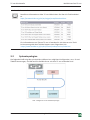 8
8
-
 9
9
-
 10
10
-
 11
11
-
 12
12
-
 13
13
-
 14
14
-
 15
15
-
 16
16
-
 17
17
-
 18
18
-
 19
19
-
 20
20
-
 21
21
-
 22
22
-
 23
23
-
 24
24
-
 25
25
-
 26
26
-
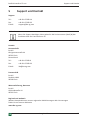 27
27
IBA ibaPDA-Interface-TC-net Bedienungsanleitung
- Typ
- Bedienungsanleitung
Verwandte Artikel
-
 IBA ibaPDA-Interface-HPCI-DGM200E Bedienungsanleitung
IBA ibaPDA-Interface-HPCI-DGM200E Bedienungsanleitung
-
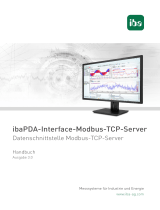 IBA ibaPDA-Interface-Modbus-TCP-Server Bedienungsanleitung
IBA ibaPDA-Interface-Modbus-TCP-Server Bedienungsanleitung
-
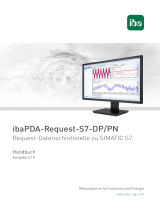 IBA ibaPDA-Request-S7-DP/PN Bedienungsanleitung
IBA ibaPDA-Request-S7-DP/PN Bedienungsanleitung
-
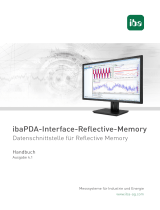 IBA ibaPDA-Interface-Reflective-Memory Bedienungsanleitung
IBA ibaPDA-Interface-Reflective-Memory Bedienungsanleitung
-
 IBA ibaPDA-Request-HiPAC Bedienungsanleitung
IBA ibaPDA-Request-HiPAC Bedienungsanleitung
-
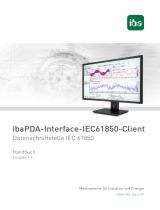 IBA ibaPDA-Interface-IEC61850-Client Bedienungsanleitung
IBA ibaPDA-Interface-IEC61850-Client Bedienungsanleitung
-
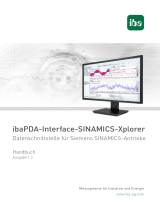 IBA ibaPDA-Interface-SINAMICS-Xplorer Bedienungsanleitung
IBA ibaPDA-Interface-SINAMICS-Xplorer Bedienungsanleitung
-
 IBA ibaPDA-Interface-TwinCAT-Xplorer Bedienungsanleitung
IBA ibaPDA-Interface-TwinCAT-Xplorer Bedienungsanleitung
-
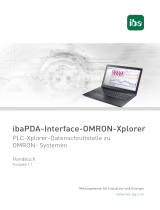 IBA ibaPDA-Interface-OMRON-Xplorer Bedienungsanleitung
IBA ibaPDA-Interface-OMRON-Xplorer Bedienungsanleitung
-
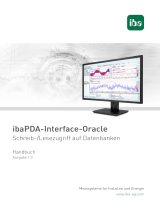 IBA ibaPDA- Interface- Oracle Bedienungsanleitung
IBA ibaPDA- Interface- Oracle Bedienungsanleitung